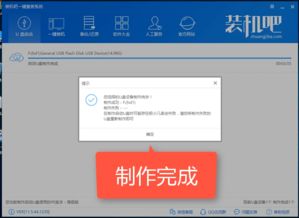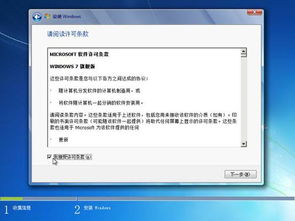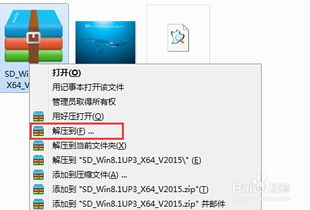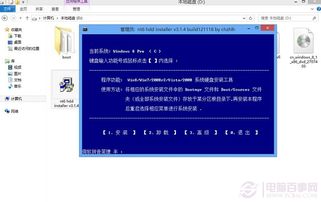电脑如何安装Windows 8系统教程?
在安装Windows 8系统之前,确保您已经进行了充分的准备工作,以确保安装过程顺利进行。以下是一个详细的步骤指南,帮助您完成Windows 8的安装。
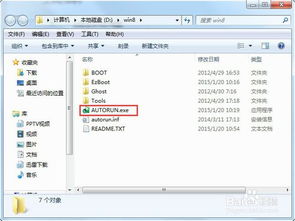
确认系统要求
首先,确认您的计算机是否符合Windows 8的最低系统要求。这些要求包括:

处理器:1 GHz或更快的处理器,支持PAE、NX和SSE2。

内存:1 GB RAM(32位)或2 GB RAM(64位)。

硬盘空间:16 GB可用硬盘空间(32位)或20 GB(64位)。
显示器:具有800 x 600分辨率的显示器。
图形卡:支持Microsoft DirectX 9的图形设备。
确保您的计算机满足这些要求,以避免在安装过程中出现问题。
备份重要数据
在安装Windows 8之前,强烈建议您备份计算机上的重要数据。安装过程可能会导致数据丢失,尤其是在格式化硬盘或进行全新安装时。您可以使用外部硬盘、云存储或其他备份工具来保存重要文件。
准备安装介质
您需要一个安装介质来安装Windows 8。这可以是DVD或USB闪存驱动器。以下是准备安装介质的步骤:
1. 使用DVD:如果您有Windows 8的安装光盘,可以直接使用。
2. 使用USB驱动器:
下载Windows 8的ISO文件。
使用工具(如Rufus或Windows USB/DVD Download Tool)将ISO文件写入USB驱动器。
确保USB驱动器至少有4 GB的空间,并格式化为FAT32格式。
安装步骤
1. 启动计算机
将安装介质插入计算机(DVD或USB),然后重启计算机。在启动时,您需要进入BIOS或UEFI设置,以更改启动顺序,使计算机从安装介质启动。通常,您可以在启动时按F2、F10、F12或Delete键进入BIOS设置。
2. 选择安装语言
计算机从安装介质启动后,您将看到Windows安装界面。在这里,您需要选择安装语言、时间格式和键盘布局。选择完毕后,点击“下一步”(Next)。
3. 点击“安装现在”
在下一个界面中,您会看到“安装现在”(Install Now)按钮。点击该按钮以开始安装过程。系统会提示您输入Windows 8的产品密钥。输入正确的密钥后,点击“下一步”。如果您没有产品密钥,可以选择“稍后输入”(Skip)选项,但请注意,未激活的Windows 8版本会有一些功能限制。
4. 选择安装类型
接下来,您需要选择安装类型:
升级(Upgrade):如果您当前使用的是Windows 7或更高版本,可以选择此选项,系统将保留您的文件和应用程序。
自定义(Custom):选择此选项进行全新安装,适合需要格式化硬盘或更换操作系统的用户。
5. 选择安装位置
如果您选择了“自定义”安装,系统会显示所有可用的硬盘分区。在这里,您可以选择安装位置。您可以选择一个现有的分区进行安装,或者格式化某个分区以进行全新安装。请注意,格式化分区将删除该分区上的所有数据。选择好安装位置后,点击“下一步”开始安装。此时,系统将复制文件并安装Windows 8。这一过程可能需要一些时间,请耐心等待。
6. 设置个性化选项
安装完成后,计算机将重启,您将进入个性化设置界面。在这里,您可以设置用户名、密码、计算机名称等。按照屏幕上的提示完成设置。
7. 连接到网络
个性化设置完成后,系统会提示您连接到网络。您可以选择连接到Wi-Fi网络或使用以太网连接。如果您希望在安装过程中下载更新,建议连接到网络。
8. 完成安装
最后,系统将进行一些最终设置,并完成安装过程。安装完成后,您将进入Windows 8的桌面界面,您可以开始使用新系统。
注意事项
在安装Windows 8的过程中,有一些注意事项需要牢记:
数据备份:如前所述,在安装之前一定要备份重要数据。无论是升级还是全新安装,数据丢失的风险始终存在。
产品密钥:确保您拥有有效的产品密钥,以便在安装后激活Windows 8。没有有效密钥的情况下,系统将无法正常使用。
驱动程序:安装完成后,您可能需要安装计算机硬件的驱动程序,以确保所有设备正常工作。建议访问硬件制造商的官方网站,下载并安装最新的驱动程序。
系统更新:安装完成后,务必检查Windows更新,以确保您的系统是最新的。更新可以修复安全漏洞和提高系统性能。
安全软件:为了保护您的计算机安全,建议安装防病毒软件和防火墙,以防止恶意软件和病毒的攻击。
常见问题及解决方案
自动装机完成后黑屏:如果自动装机完成后没有直接进入桌面,而是出现了黑屏状态,请不要担心。这不是系统问题,直接手动重启电脑,重启完成后即可正常使用。
解压问题:在解压ISO镜像文件时,请确保解压路径不包含中文字符,否则将无法正常安装。同时,请将解压出的gho文件放到除C盘外的分区。
额外建议
选择专业版:如果您希望获得更多功能,建议选择Windows 8的专业版。专业版类似于Windows 7的专业版和旗舰版的合体,提供了更丰富的功能和更高的性能。
安装驱动程序:安装完Windows 8后,建议首先安装主板驱动、显卡驱动、声卡驱动等关键硬件驱动程序,以确保系统的稳定运行。
安装必备软件:根据您的需求,安装一些必备的软件,如Microsoft Visual C 2005 Runtime、Microsoft Visual C 2008 Runtime、Microsoft Visual C 2010 Runtime、DX9.0C和.Net Framework组件等。
通过遵循以上步骤和注意事项,您可以顺利完成Windows 8的安装,并享受全新的操作系统体验。无论是全新安装还是升级,确保做好准备工作和备份数据都是至关重要的。希望这篇文章能够帮助您顺利安装Windows 8,并让您在新系统中体验到更多的便捷和功能。
- 上一篇: 搜狗今日新词弹窗广告:一键关闭的秘籍大公开!
- 下一篇: 在线预订火车票后的取票方法
-
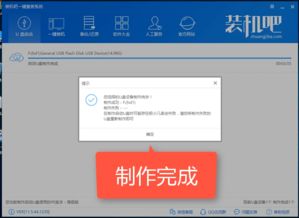 轻松学会:U盘安装Windows 8详细教程新闻资讯03-29
轻松学会:U盘安装Windows 8详细教程新闻资讯03-29 -
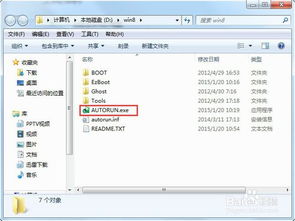 如何在电脑上安装Windows 8系统?新闻资讯03-29
如何在电脑上安装Windows 8系统?新闻资讯03-29 -
 轻松学会:Windows 8系统安装全教程新闻资讯12-06
轻松学会:Windows 8系统安装全教程新闻资讯12-06 -
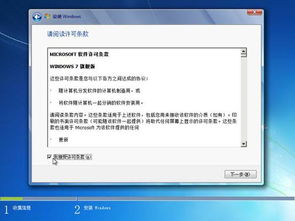 如何在Win8电脑上成功安装Win7?详细教程来了!新闻资讯12-10
如何在Win8电脑上成功安装Win7?详细教程来了!新闻资讯12-10 -
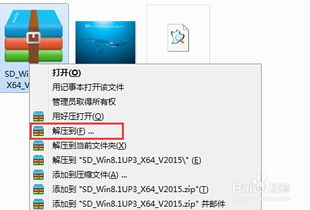 双系统轻松装:硬盘安装Win8与Win7全面教程新闻资讯05-27
双系统轻松装:硬盘安装Win8与Win7全面教程新闻资讯05-27 -
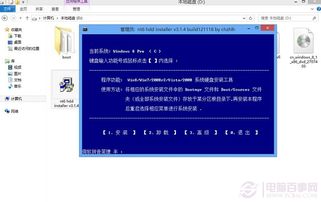 Windows 8.1/8系统轻松安装Win7,打造双系统教程新闻资讯03-30
Windows 8.1/8系统轻松安装Win7,打造双系统教程新闻资讯03-30